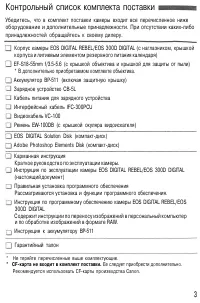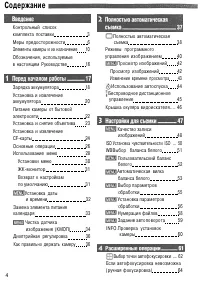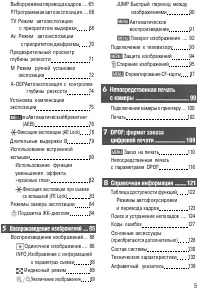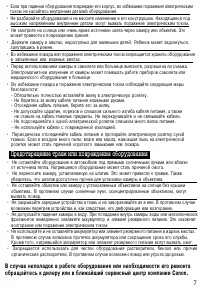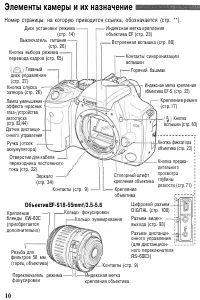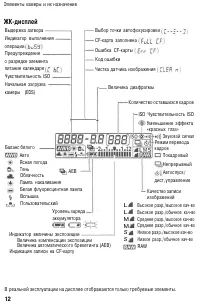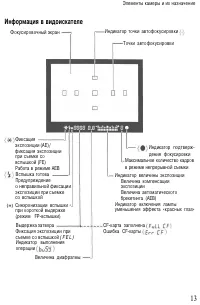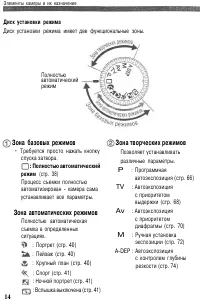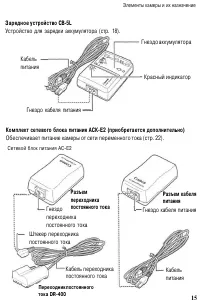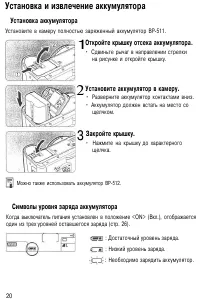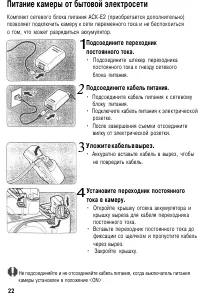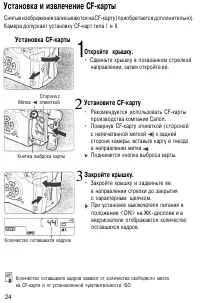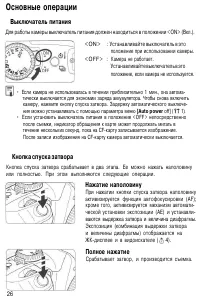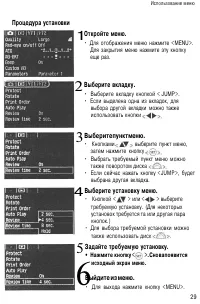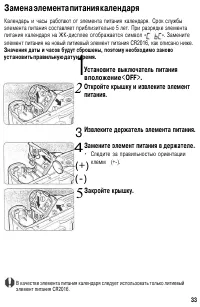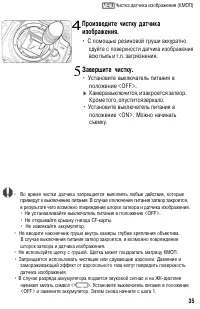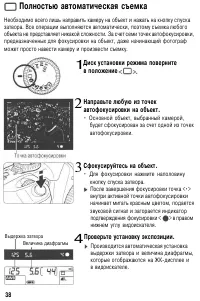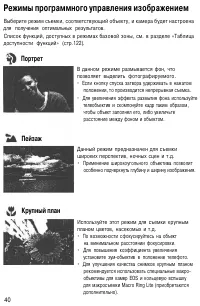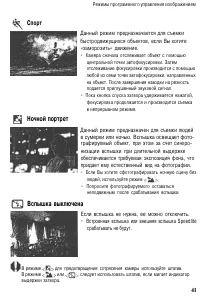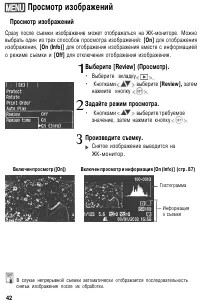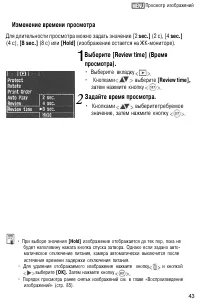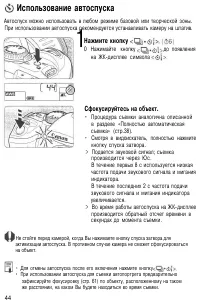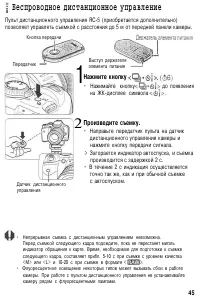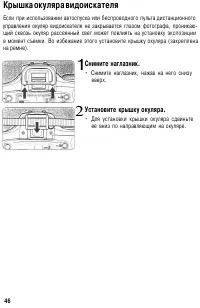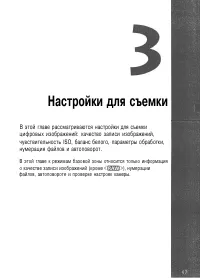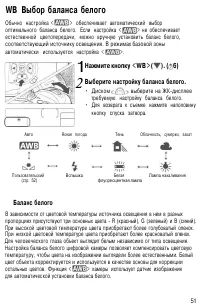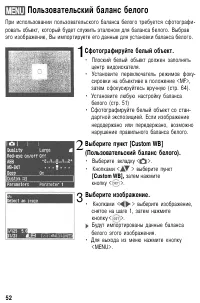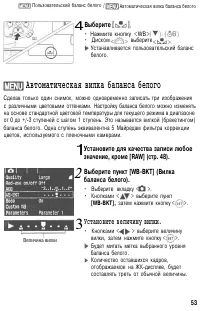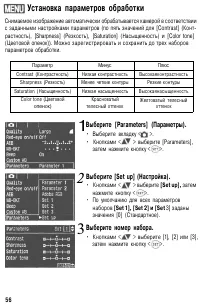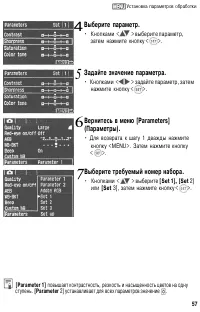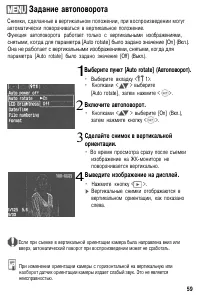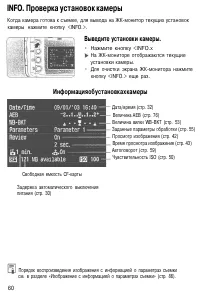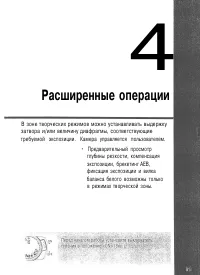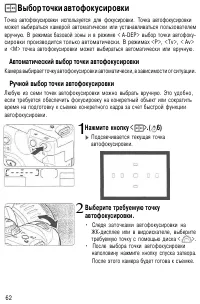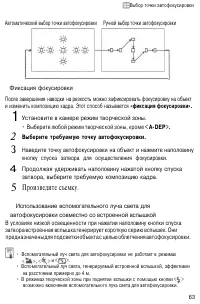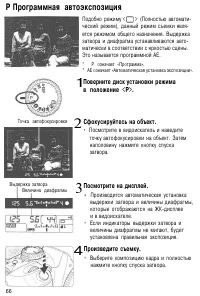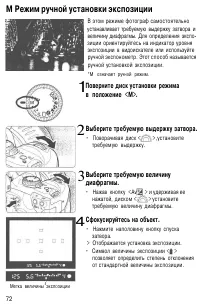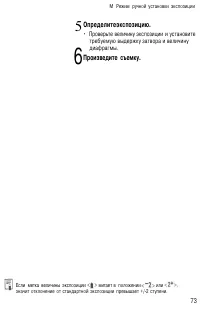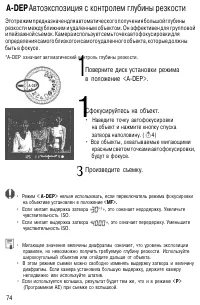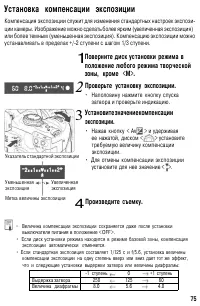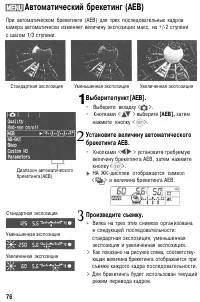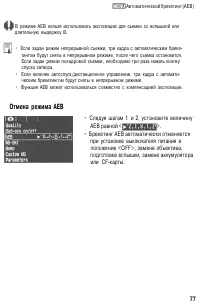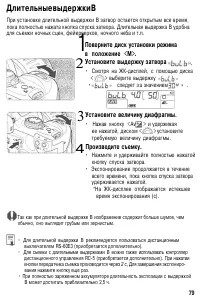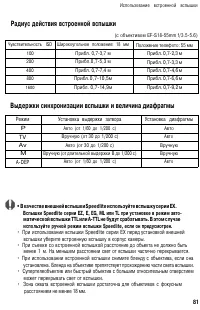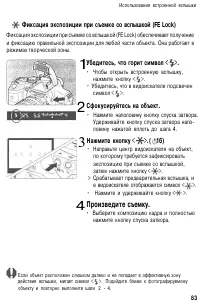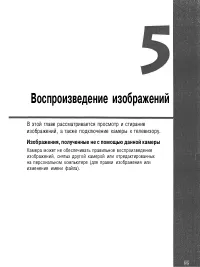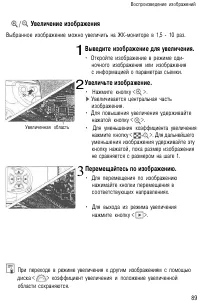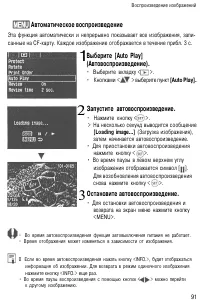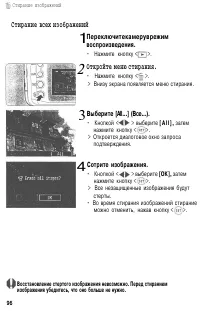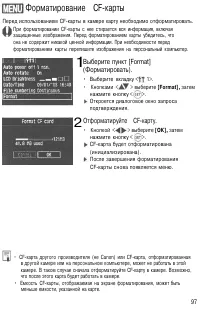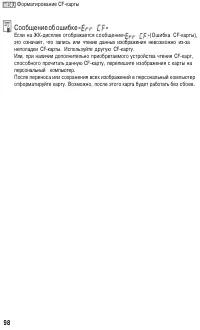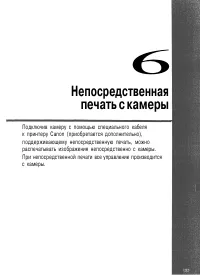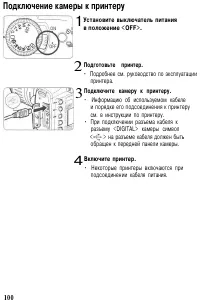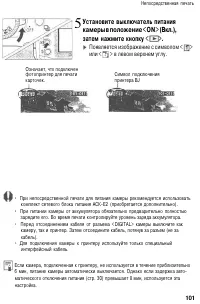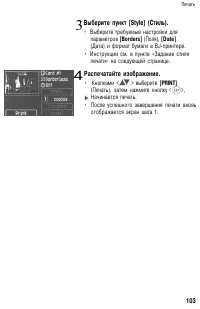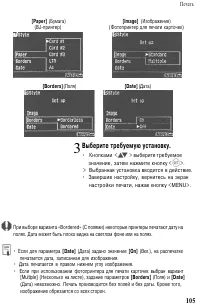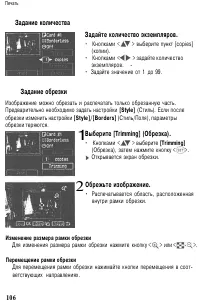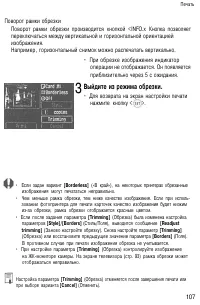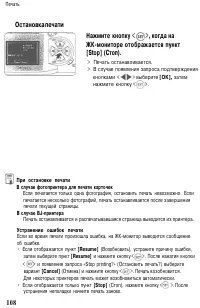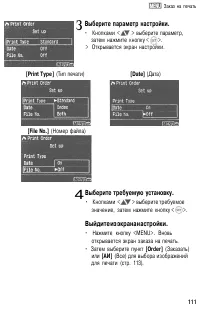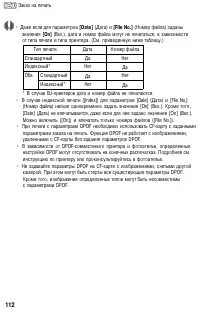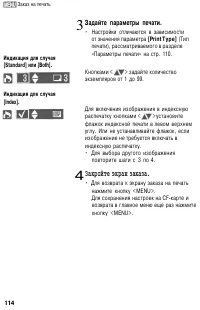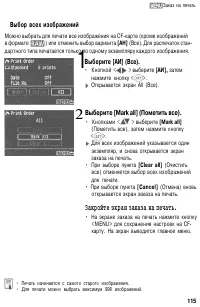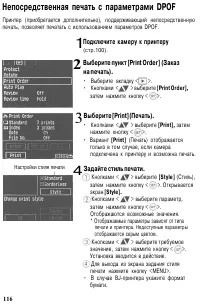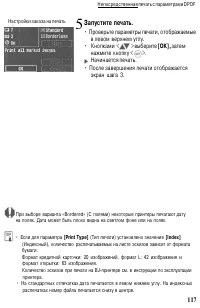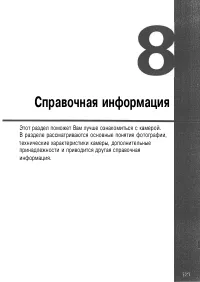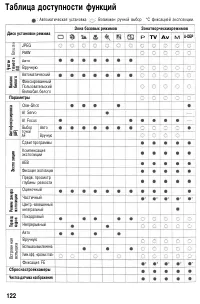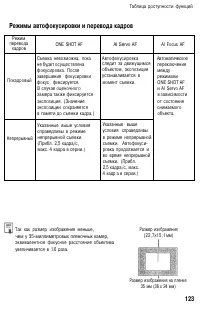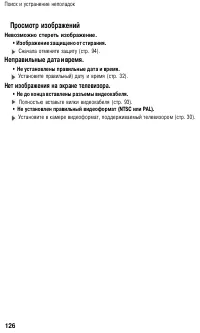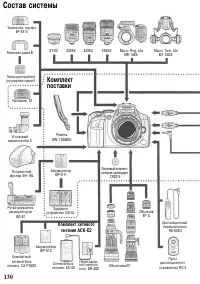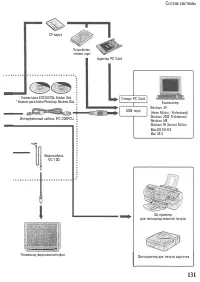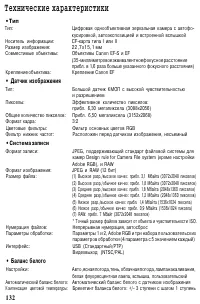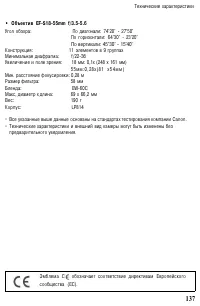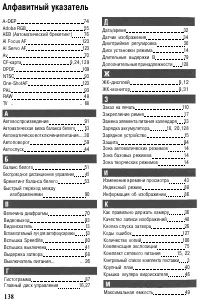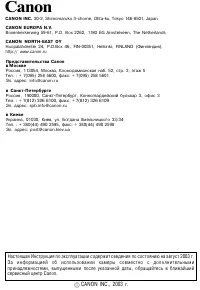Страница 2 - Благодарим Вас за покупку изделия марки Canon.; в любой момент и в любом режиме. Изображения можно распечатывать; Проверьте камеру перед съемкой
Благодарим Вас за покупку изделия марки Canon. EOS DIGITAL REBEL/EOS 300D DIGITAL представляет собой многофункцио- нальную автофокусную однообъективную зеркальную камеру, оснащенную датчиком КМОП с очень высоким разрешением (6,30 миллиона эффективных пикселов). В камере предусмотрен полный набор фун...
Страница 3 - Контрольный список комплекта поставки
Контрольный список комплекта поставки Убедитесь, что в комплект поставки камеры входит все перечисленное ниже оборудование и дополнительные принадлежности. При отсутствии каких-либо принадлежностей обращайтесь к своему дилеру. Корпус камеры EOS DIGITAL REBEL/EOS 300D DIGITAL (с наглазником, крышкой ...
Страница 4 - Содержание
Содержание Контрольный списоккомплекта поставки 3Меры предосторожности 6 Элементы камеры и их назначение 10Обозначения, используемые в настоящем Руководстве 16 Зарядка аккумулятора 18 Установка и извлечение аккумулятора 20 Питание камеры от бытовой электросети 22 Установка и снятие объектива 23Устан...
Страница 6 - Меры предосторожности; Предотвращение серьезной травмы или смерти
Меры предосторожности Во избежание травмы, смертельного исхода и материального ущерба соблюдайте указанныемеры предосторожности и не нарушайте правил эксплуатации оборудования. Предотвращение серьезной травмы или смерти Во избежание пожара, перегрева, утечки химических веществ и взрывов соблюдайте с...
Страница 7 - Предотвращение травм или повреждения оборудования
• Если при падении оборудования поврежден его корпус, во избежание поражения электрическим током не касайтесь внутренних деталей оборудования. • Не разбирайте оборудование и не вносите изменение в его конструкцию. Находящиеся под высоким напряжением внутренние детали могут вызвать поражение электрич...
Страница 8 - Правила обращения; Камера
Правила обращения Камера • Камера представляет собой высокоточный аппарат. Избегайте падения камеры и механических воздействий на нее. 9 Данная камера не является водонепроницаемой, ее нельзя использовать во влажных условиях или под водой. Если камера намокла, обратитесь в ближайший сервисный центр ...
Страница 9 - Литиевый элемент питания для даты и времени; Электрические контакты объектива
Правила обращения • Не нажимайте на ЖК-дисплей и не стучите по нему, так как это может привести к появлению трещин и повреждению дисплея. • При загрязнении ЖК-дисплея очистите его с помощью продаваемой в магазине щетки с грушей или осторожно протрите мягкой тканью, чтобы не поцарапать экран. В случа...
Страница 10 - Элементы камеры и их назначение
Элементы камеры и их назначение Номер страницы, на которую приводится ссылка, обозначается (стр. **). Индексная метка крепления объектива EF (стр. 23) Индексная метка крепления объектива EF-S (стр. 23) Диск установки режима (стр. 14) Выключатель питания (стр. 26) Кнопка выбора режима перевода кадров...
Страница 13 - Информация в видоискателе
Элементы камеры и их назначение Индикатор точки автофокусировки Точки автофокусировки Индикатор подтверж- дения фокусировки Максимальное количество кадровв режиме непрерывной съемки Индикатор величины экспозиции Величина компенсации экспозиции Величина автоматического брекетинга (AЕВ) Индикатор вклю...
Страница 14 - Диск установки режима; Зона базовых режимов; : Полностью автоматический; Зона автоматических режимов; TV
Элементы камеры и их назначение Диск установки режима Диск установки режима имеет две функциональные зоны. Полностью автоматический режим Зона базовых режимов • Требуется просто нажать кнопку спуска затвора. : Полностью автоматический режим (стр. 38) Процесс съемки полностью автоматизирован - камера...
Страница 15 - Зарядное устройство CB-5L; Гнездо кабеля питания
Элементы камеры и их назначение Зарядное устройство CB-5L Устройство для зарядки аккумулятора (стр. 18). Кабельпитания Гнездо кабеля питания Красный индикатор Гнездо аккумулятора Комплект сетевого блока питания АСК-Е2 (приобретается дополнительно) Обеспечивает питание камеры от сети переменного тока...
Страница 16 - Обозначения, используемые в настоящем Руководстве
Обозначения, используемые в настоящем Руководстве • Символ обозначает главный диск управления. • Символы и обозначают кнопки перемещения. Символыобозначают соответствующие кнопки перемещения(вверх, вниз, влево и вправо). • Символ обозначает кнопку SET, служащую для задания параметров в меню. • Испол...
Страница 17 - Перед началом работы; В этой главе рассматриваются несколько подготовительных; Закрепление ремня; Проденьте конец ремня через ушко
Перед началом работы 1 В этой главе рассматриваются несколько подготовительных этапов и основные операции с камерой. Закрепление ремня Проденьте конец ремня через ушко для ремня, предусмотренное на камере с нижней стороны. Затем проденьте ремень через пряжку, как показанона рисунке. Вытяните ремень,...
Страница 18 - Зарядка аккумулятора; Зарядите аккумулятор.; Практически полная зарядка полностью; Подсоедините кабель питания.
Зарядка аккумулятора 4 Зарядите аккумулятор. При установке аккумулятора на зарядное устройство автоматически начинается зарядка и начинает мигать красныйиндикатор. Практически полная зарядка полностью разряженного аккумулятора занимает прибл. 90 мин. 1 Подсоедините кабель питания. • Подсоедините каб...
Страница 20 - Установка и извлечение аккумулятора; Установка аккумулятора; Откройте крышку отсека аккумулятора.
Установка и извлечение аккумулятора Установка аккумулятора Установите в камеру полностью заряженный аккумулятор ВР-511. Можно также использовать аккумулятор ВР-512. 1 Откройте крышку отсека аккумулятора. • Сдвиньте рычаг в направлении стрелки на рисунке и откройте крышку. 2 Установите аккумулятор в ...
Страница 21 - Ресурс аккумулятора; Извлечение аккумулятора
Установка и извлечение аккумулятора Ресурс аккумулятора (количество кадров) Температура Нормальная (20°С) Низкая (0°С) Условия съемки Без вспышки Прибл. 600Прибл. 450 Вспышка в 50% случаев Прибл. 400Прибл. 350 • Приведенные выше значения основаны на стандартах тестирования Canon (полностью заряженны...
Страница 22 - Питание камеры от бытовой электросети
Питание камеры от бытовой электросети Комплект сетевого блока питания АСК-Е2 (приобретается дополнительно)позволяет подключить камеру к сети переменного тока и не беспокоитьсяо том, что может разрядиться аккумулятор. Подсоедините переходникпостоянного тока. • Подсоедините штекер переходника постоянн...
Страница 23 - Установка и снятие объектива
Установка и снятие объектива Установка объектива Снимите крышки. • Снимите заднюю крышку объектива и крышку на корпусе камеры, повернув их в направ- лении показанных на рисунке стрелок. Установите объектив. • Совместите объектив EF-S с белой индексной меткой крепления объективаEF-S на камере, затем ...
Страница 24 - Установка и извлечение CF-карты
Установка и извлечение CF-карты Снятые изображения записываются на CF-карту (приобретается дополнительно). Камера допускает установку CF-карт типа I и II. Установка CF-карты Количество оставшихся кадров Кнопка выброса карты Метка Сторона с этикеткой 1 Откройте крышку. • Сдвиньте крышку в показанном ...
Страница 26 - Основные операции; Выключатель питания; Кнопка спуска затвора; Полное нажатие
Основные операции Выключатель питания Для работы камеры выключатель питания должен находиться в положении <ON> (Вкл.). : Устанавливайте выключатель в это положение при использовании камеры. : Камера не работает. Устанавливайте выключатель в это положение, если камера не используется. <ON>...
Страница 27 - Использование электронных дисков
Основные операции • Перемещение камеры в момент экспонирования пленки называется сотрясением камеры. Сотрясение камеры может привести к тому, что изображение на фото- графии будет размытым. Соблюдайте следующие правила для предотвращения появления размытых изображений вследствие сотрясения камеры: •...
Страница 28 - Использование меню
Использование меню Экранное меню позволяет задавать различные параметры, такие как качествозаписи изображений, дата и время и т.п. Обычно нужно смотреть на ЖК-монитор и использовать кнопки <MENU>, <JUMP>, кнопки перемещенияи кнопку для перехода к следующему шагу. Главный диск управления ...
Страница 29 - Выберите установку меню.
Использование меню Откройте меню. • Для отображения меню нажмите <MENU>. Для закрытия меню нажмите эту кнопку еще раз. Выберите вкладку. • Выберите вкладку кнопкой < JUMP>. • Если выделена одна из вкладок, для выбора другой вкладки можно также использовать кнопки Выберите пункт меню. • К...
Страница 30 - Установки меню
Использование меню Установки меню (Съемка) Quality (Качество) Red-eye on/off (Эффект «красных глаз») АЕВ (Автоматич.брекетинг)WB-BKT (Вилкабаланса белого) Веер(Звуковой сигнал)Custom WB(Польз, баланс белого)Parameters(Параметры) Высокое разр.Высокое разр.Среднее разр.Среднее разр.Низкое разр.Низкое ...
Страница 31 - • Яркость ЖК-монитора можно настраивать с помощью пункта меню; Возврат к настройкам по умолчанию; затем; Параметры съемки
Использование меню ЖК-монитор Цветной ЖК-монитор на задней панели камеры позволяет просматривать и выбирать записанные изображения, а также устанавливать различные параметры в меню. • ЖК-монитор нельзя использовать в качестве видоискателя для съемки. • Яркость ЖК-монитора можно настраивать с помощью...
Страница 32 - Установка даты и времени; Откроется экран установки даты и времени.; Установите дату и время.; • Выбирается следующее поле.; Задайте формат отображения даты.; формат даты
Установка даты и времени Установите дату и время в соответствии с приведенными ниже инструкциями. Выберите [Date/Time] (Дата и время). • Выберите вкладку [ 1].• Кнопками < > выберите пункт [Date/ Time], затем нажмите кнопку < >. Откроется экран установки даты и времени. Установите дату и...
Страница 33 - Замена элемента питания календаря; Значения даты и часов будут сброшены, поэтому необходимо заново; Установите выключатель питания; • Следите за правильностью ориентации
Замена элемента питания календаря Календарь и часы работают от элемента питания календаря. Срок службы элемента питания составляет приблизительно 5 лет. При разрядке элементапитания календаря на ЖК-дисплее отображается символ « ». Замените элемент питания на новый литиевый элемент питания CR2016, ка...
Страница 34 - При достаточном уровне заряда аккумулятора
Чистка датчика изображения (КМОП) Датчик изображения выполняет функции пленки в обычной пленочной камере. При попадании на датчик изображения пыли или других посторонних загряз-нений на изображениях могут появиться темные точки. Во избежание этого для чистки датчика изображения следуйте приведенным ...
Страница 35 - Произведите чистку датчика; • С помощью резиновой груши аккуратно
Чистка датчика изображения (КМОП) 4 Произведите чистку датчика изображения. • С помощью резиновой груши аккуратно сдуйте с поверхности датчика изображения всю пыль и т.п. загрязнения. Завершите чистку. • Установите выключатель питания в положение <OFF>. Камера выключится, и закроется затвор.Кр...
Страница 36 - Диоптрийная регулировка; Вращайте ручку диоптрийной регулировки.; Как правильно держать камеру
Диоптрийная регулировка Диоптрийная регулировка в соответствии со зрением пользователя (с очками или без) обеспечивает более четкое изображение в видоискателе. Диапазон диоптрийной регулировки в камере составляет от -3 до +1 диоптрии. Вращайте ручку диоптрийной регулировки. • Поворачивая ручку влево...
Страница 37 - для быстрой и простой съемки. В этих режимах; или; • Съемка производится так же, как
Полностью автоматическая съемка В этой главе рассматривается использование камерыв режимах базовой зоны для быстрой и простой съемки. В этих режимах достаточно навести камеру и произвести съемку. Кроме того, во избежание ошибок, вызванных неправильным обращением с камерой, кнопки < WB>, <IS...
Страница 38 - Полностью автоматическая съемка; Сфокусируйтесь на объект.; • Для фокусировки нажмите наполовину; Проверьте установку экспозиции.; Производится автоматическая установка
Полностью автоматическая съемка Необходимо всего лишь направить камеру на объект и нажать на кнопку спуска затвора. Все операции выполняются автоматически, поэтому съемка любого объекта не представляет никакой сложности. За счет семи точек автофокусировки,предназначенных для фокусировки на объект, д...
Страница 39 - • Выберите композицию кадра и полностью
Полностью автоматическая съемка Произведите съемку. • Выберите композицию кадра и полностью нажмите кнопку спуска затвора.Снятое изображение отображается на ЖК-мониторе в течение прибл. 2 с ( ). 5 • Во время автофокусировки (<AF>) не дотрагивайтесь до фокусировочного кольца на торце объектива....
Страница 40 - Режимы программного управления изображением; Портрет
Режимы программного управления изображением Выберите режим съемки, соответствующий объекту, и камера будет настроена для получения оптимальных результатов. Список функций, доступных в режимах базовой зоны, см. в разделе «Таблица доступности функций» (стр.122). В данном режиме размывается фон, чтопоз...
Страница 41 - Спорт; Ночной портрет
Режимы программного управления изображением Данный режим предназначается для съемкибыстродвижущихся объектов, если Вы хотите «заморозить» движение. • Камера сначала отслеживает объект с помощью центральной точки автофокусировки. Затемотслеживание фокусировки производится с помощью любой из семи точе...
Страница 42 - Просмотр изображений
Просмотр изображений Просмотр изображений Сразу после съемки изображение может отображаться на ЖК-мониторе. Можно выбрать один из трех способов просмотра изображений: [On] для отображения изображения, [On (Info)] для отображения изображения вместе с информацией о режиме съемки и [Off] для отключения...
Страница 43 - Изменение времени просмотра
Просмотр изображений Изменение времени просмотра Для длительности просмотра можно задать значение [2 sec.] (2 с), [4 sec.] (4 с), [8 sec.] (8 с) или [Hold] (изображение остается на ЖК-мониторе). Выберите [Review time] (Времяпросмотра). • Выберите вкладку • Кнопками выберите [Review time], затем нажм...
Страница 44 - Использование автоспуска; Нажмите кнопку
Использование автоспуска Автоспуск можно использовать в любом режиме базовой или творческой зоны. При использовании автоспуска рекомендуется устанавливать камеру на штатив. 1 Нажмите кнопку 0 Нажимайте кнопку до появления на ЖК-дисплее символа Сфокусируйтесь на объект. • Процедура съемки аналогична ...
Страница 45 - Беспроводное дистанционное управление
Беспроводное дистанционное управление Пульт дистанционного управления RC-5 (приобретается дополнительно)позволяет управлять съемкой с расстояния до 5 м от передней панели камеры. Кнопка передачи Выступ держателя элемента питания Передатчик Нажмите кнопку • Нажимайте кнопку до появления на ЖК-дисплее...
Страница 46 - Крышка окуляра видоискателя; • Снимите наглазник, нажав на него снизу; Установите крышку окуляра.; • Для установки крышки окуляра сдвиньте
Крышка окуляра видоискателя Если при использовании автоспуска или беспроводного пульта дистанционного управления окуляр видоискателя не закрывается глазом фотографа, проникаю- щий сквозь окуляр рассеянный свет может повлиять на установку экспозициив момент съемки. Во избежание этого установите крышк...
Страница 47 - Качество записи изображений; Настройки качества записи изображений
Качество записи изображений Для всех настроек качества записи изображений, кроме < >, используется широко распространенный формат JPEG. Изображения, снятые в формате < >, требуют дальнейшей обработки на персональном компьютере. Например, если выбрана настройка [Large ], на ЖК-дисплее ото...
Страница 48 - Настройки для съемки; нумерация файлов и автоповорот.; файлов, автоповороте и проверке настроек камеры.
Настройки для съемки В этой главе рассматриваются настройки для съемкицифровых изображений: качество записи изображений,чувствительность ISO, баланс белого, параметры обработки, нумерация файлов и автоповорот. В этой главе к режимам базовой зоны относится только информацияо качестве записи изображен...
Страница 49 - • Максимальная емкость относится к CF-карте емкостью 128 Мбайт.
Качество записи изображений Размер файла изображения и емкость CF-карты в зависимости от качества записи изображения Качество записи изображений LL ММ SS + м Размер изображения (пикселы) 3072 х 2048 (Прибл. 6,3 миллиона) 2 0 4 8 x 1 3 6 0 (Прибл. 2,8 миллиона) 1 5 3 6 x 1 0 2 4 (Прибл. 1,6 миллиона)...
Страница 50 - ISO Установка чувствительности ISO; Чувствительность ISO в режимах базовой зоны
ISO Установка чувствительности ISO Чувствительность ISO представляет собой численную меру чувствительности к свету. Более высокое значение чувствительности ISO означает более высокую чувствительность к свету. Поэтому высокая чувствительность ISO подходит для движущихся объектов или для съемки в усло...
Страница 51 - WB Выбор баланса белого; Выберите настройку баланса белого.
WB Выбор баланса белого Обычно настройка < > обеспечивает автоматический выбороптимального баланса белого. Если настройка < > не обеспечиваетестественной цветопередачи, можно вручную установить баланс белого,соответствующий источнику освещения. В режимах базовой зоны автоматически исполь...
Страница 52 - Пользовательский баланс белого; Сфотографируйте белый объект.
Пользовательский баланс белого При использовании пользовательского баланса белого требуется сфотографи-ровать объект, который будет служить эталоном для баланса белого. Выбравэто изображение, Вы импортируете его данные для установки баланса белого. 1 Сфотографируйте белый объект. • Плоский белый объ...
Страница 53 - Выберите; Автоматическая вилка баланса белого; Установите для качества записи любое; Установите величину вилки.
Пользовательский баланс белого / Автоматическая вилка баланса белого Выберите • Нажмите кнопку < W B > • Диском выберите Устанавливается пользовательский баланс белого. 4 Автоматическая вилка баланса белого Сделав только один снимок, можно одновременно записать три изображенияс различными цвет...
Страница 54 - Последовательность брекетинга начинается; Отмена автоматической вилки баланса белого; • В соответствии с шагами 2 и 3 задайте
Автоматическая вилка баланса белого Произведите съемку. Последовательность брекетинга начинается со стандартной цветовой температуры,затем следуют изображение с голубоватымиопенками (уменьшенная компенсация) и изображение с красноватыми опенками(увеличенная компенсация). 4 Вилка баланса белого не ра...
Страница 55 - Выбор параметров обработки; Выберите параметр обработки.; (Соответствующие настройки приведены; Параметры обработки; Adobe RGB
Выбор параметров обработки Снятый кадр можно обработать для получения более яркого или более приглу- шенного изображения. Параметры обработки могут быть установлены в соот- ветствии с фиксированными настройками Parameter 1, Parameter 2 и Adobe RGB. Можно также использовать наборы 1, 2 и 3, настраива...
Страница 56 - Установка параметров обработки; параметров обработки.; Выберите номер набора.
Установка параметров обработки Снимаемое изображение автоматически обрабатывается камерой в соответствиис заданными настройками параметров (по пять значений для [Contrast] (Конт- растность), [Sharpness] (Резкость), [Saturation] (Насыщенность) и [Color tone] (Цветовой опенок)). Можно зарегистрировать...
Страница 57 - Задайте значение параметра.; • Для возврата к шагу 1 дважды нажмите; Выберите требуемый номер набора.
Установка параметров обработки 4 Выберите параметр. • Кнопками < > выберите параметр, затем нажмите кнопку < >. Задайте значение параметра. • Кнопками < > задайте параметр, затем нажмите кнопку < >. Вернитесь в меню [Parameters] (Параметры). • Для возврата к шагу 1 дважды наж...
Страница 58 - Нумерация файлов; Выберите способ нумерации файлов.; Нумерация файлов после
Нумерация файлов Выберите [File numbering] (Нумерацияфайлов). • Выберите вкладку < 1>.• Кнопками < > выберите [File numbering], затем нажмите кнопку < >. Выберите способ нумерации файлов. • Кнопками < > выберите [Continuous] или [Auto reset], затем нажмите кнопку < >. 1...
Страница 59 - Задание автоповорота; Включите автоповорот.; • Во время просмотра сразу после съемки; Выведите изображение на дисплей.
Задание автоповорота Снимки, сделанные в вертикальном положении, при воспроизведении могутавтоматически поворачиваться в вертикальное положение.Функция автоповорота работает только с вертикальными изображениями, снятыми, когда для параметра [Auto rotate] было задано значение [On] (Вкл.).Она не работ...
Страница 60 - INFO. Проверка установок камеры; Выведите установки камеры.; Информация об установках камеры
Задержка автоматического выключения питания (стр. 30) Порядок воспроизведения изображения с информацией о параметрах съемки см. в разделе «Изображение с информацией о параметрах съемки» (стр. 86). 60 Свободная емкость CF-карты INFO. Проверка установок камеры Когда камера готова к съемке, для вывода ...
Страница 61 - Расширенные операции
4 Расширенные операции В зоне творческих режимов можно устанавливать выдержку затвора и/или величину диафрагмы, соответствующие требуемой экспозиции. Камера управляется пользователем. • Предварительный просмотр глубины резкости, компенсация экспозиции, брекетинг AЕВ,фиксация экспозиции и вилка балан...
Страница 62 - Выбор точки автофокусировки; Автоматический выбор точки автофокусировки; Подсвечивается текущая точка; Выберите требуемую точку; • Следя заточками автофокусировки на
Выбор точки автофокусировки Точка автофокусировки используется для фокусировки. Точка автофокусировки может выбираться камерой автоматически или устанавливаться пользователемвручную. В режимах базовой зоны и в режиме < A-DEP> выбор точки автофоку-сировки производится только автоматически. В ре...
Страница 63 - Фиксация фокусировки; «фиксация фокусировки».; Использование вспомогательного луча света для
Выбор точки автофокусировки Автоматический выбор точки автофокусировки Ручной выбор точки автофокусировки Фиксация фокусировки После завершения наводки на резкость можно зафиксировать фокусировку на объект и изменить композицию кадра. Этот способ называется «фиксация фокусировки». Установите в камер...
Страница 64 - Если автофокусировка невозможна (ручная фокусировка); (d) Перекрывающиеся объекты, расположенные на разных расстояниях; Ручная фокусировка; • Произведите фокусировку, поворачивая
Если автофокусировка невозможна (ручная фокусировка) При съемке определенных объектов (например, перечисленных ниже) наводкана резкость с помощью автофокусировки может оказаться невозможной (мигаетиндикатор подтверждения фокусировки < >).(a) Объекты с низкой контрастностью (синее небо, стены, ...
Страница 65 - Выбор режима перевода кадров
Выбор режима перевода кадров Можно установить покадровый или непрерывный режим перевода кадров(2,5 кадра/с). Нажмите кнопку < ( 6) » Кнопка служит для переключения между двумя режимами перевода кадров. • Режим перевода кадров может выбираться в режимах творческой зоны. : Покадровый : Непрерывный ...
Страница 66 - Р Программная автоэкспозиция
Р Программная автоэкспозиция Подобно режиму < > (Полностью автомати-ческий режим), данный режим съемки явля- ется режимом общего назначения. Выдержказатвора и диафрагма устанавливаются авто- матически в соответствии с яркостью сцены.Это называется программной АЕ. * Р означает «Программа».* АЕ ...
Страница 67 - Сдвиг программы
Р Программная автоэкспозиция • Если мигает значение « » и максимальная величина диафрагмы, это означает недодержку. Увеличьте чувстви- тельность ISO или используйте вспышку. • Если мигает значение« »и минимальная величина диафрагмы, это означает передержку. Уменьшите чувстви-тельность ISO или уменьш...
Страница 68 - TV Режим автоэкспозиции с приоритетом выдержки; Выберите требуемую выдержку затвора.
TV Режим автоэкспозиции с приоритетом выдержки В этом режиме Вы устанавливаете выдержку затвора, а камера автоматически устанавливает величину диафрагму в соответствии с яркостью фотографируемой сцены. Это называется АЕ с приоритетом выдержки. С помощью короткой выдержки можно «заморозить» движение ...
Страница 70 - Av Режим автоэкспозиции с приоритетом диафрагмы
Av Режим автоэкспозиции с приоритетом диафрагмы В этом режиме Вы устанавливаете величину диафрагмы, а камера автоматически устанавливает выдержку затвора в соответствии с яркостью объекта. Чем больше величина или яркость диафрагмы (меньше диафрагменное число), тем более размытым получается фон. Этот...
Страница 71 - Предварительный просмотр глубины резкости
Av Режим автоэкспозиции с приоритетом диафрагмы/Предварительный просмотр глубины резкости • Если мигает выдержка затвора « », это означает недодержку. Поворачивая диск < >, увеличивайте величину диафрагмы (уменьшайте диафрагменное число) до тех пор, пока не прекратится мигание. Или увеличьте ч...
Страница 72 - М Режим ручной установки экспозиции
М Режим ручной установки экспозиции В этом режиме фотограф самостоятельно устанавливает требуемую выдержку затвора и величину диафрагмы. Для определения экспо- зиции ориентируйтесь на индикатор уровня экспозиции в видоискателе или используйте ручной экспонометр. Этот способ называетсяручной установк...
Страница 73 - Определите экспозицию.; • Проверьте величину экспозиции и установите
М Режим ручной установки экспозиции Определите экспозицию. • Проверьте величину экспозиции и установите требуемую выдержку затвора и величину диафрагмы. Произведите съемку. Если метка величины экспозиции < > мигает в положении илизначит отклонение от стандартной экспозиции превышает +/-2 ступе...
Страница 74 - Автоэкспозиция с контролем глубины резкости; • Наведите точку автофокусировки
A-DEP Автоэкспозиция с контролем глубины резкости Этот режим предназначен для автоматического получения большой глубины резкости между ближним и удаленным объектом. Он эффективен для групповой и пейзажной съемок. Камера использует семь точек автофокусировки для определения самого близкого и самого у...
Страница 75 - Установка компенсации экспозиции; Поверните диск установки режима в; • Наполовину нажмите кнопку спуска; Установите значение компенсации; • Для отмены компенсации экспозиции
Установка компенсации экспозиции Компенсация экспозиции служит для изменения стандартных настроек экспози-ции камеры. Изображение можно сделать более ярким (увеличенная экспозиция)или более темным (уменьшенная экспозиция). Компенсацию экспозиции можно устанавливать в пределах +/-2 ступени с шагом 1/...
Страница 76 - Установите величину автоматического
Автоматический брекетинг (AЕВ) При автоматическом брекетинге (АЕВ) для трех последовательных кадровкамера автоматически изменяет величину экспозиции макс, на +/-2 ступенис шагом 1/3 ступени. Стандартная экспозиция Уменьшенная экспозиция Увеличенная экспозиция Диапазон автоматического брекетинга (АЕВ...
Страница 77 - Отмена режима АЕВ; • Следуя шагам 1 и 2, установите величину
Автоматический брекетинг (AЕВ) В режиме АЕВ нельзя использовать экспозицию для съемки со вспышкой или длительную выдержку В. • Если задан режим непрерывной съемки, три кадра с автоматическим бреке- тингом будут сняты в непрерывном режиме, после чего съемка остановится. Если задан режим покадровой съ...
Страница 79 - Длительные выдержки В; Поверните диск установки режима
Длительные выдержки В При установке длительной выдержки В затвор остается открытым все время, пока полностью нажата кнопка спуска затвора. Длительная выдержка В удобна для съемки ночных сцен, фейерверков, ночного неба и т.п. Поверните диск установки режима в положение <М>. Установите выдержку ...
Страница 80 - Использование встроенной вспышки; Использование встроенной вспышки в режимах базовой зоны
Использование встроенной вспышки Использование встроенной вспышки в режимах базовой зоны В режимах базовой зоны (за исключением в условияхнизкой освещенности или контрового света встроенная вспышка автомати-чески выдвигается вверх и срабатывает. Использование встроенной вспышки в режимах творческой ...
Страница 81 - Радиус действия встроенной вспышки; Выдержки синхронизации вспышки и величина диафрагмы
Использование встроенной вспышки Радиус действия встроенной вспышки (с объективом EF-S18-55mm f/3.5-5.6) Чувствительность ISO 100 200400800 1600 Широкоугольное положение: 18 мм Прибл. 0,7-3,7 мПрибл.0,7-5,3 мПрибл. 0,7-7,4 м Прибл. 0,7-10,5мПрибл. 0,7-14,9м Положение телефото: 55 мм Прибл. 0,7-2,3 м...
Страница 82 - Использование функции уменьшения эффекта «красных глаз»; быть установлена в любом режиме съемки, за исключением; уменьшение эффекта «красных глаз»)
Использование встроенной вспышки Использование функции уменьшения эффекта «красных глаз» При использовании вспышки в условиях низкой освещенности глаза на фотографии могут получиться красными. «Красные глаза» получаются при отражении света вспышки от сетчатки. За счет реализованной в камере функции ...
Страница 83 - Фиксация экспозиции при съемке со вспышкой (FE Lock)
Использование встроенной вспышки Фиксация экспозиции при съемке со вспышкой (FE Lock) Фиксация экспозиции при съемке со вспышкой (FE Lock) обеспечивает получение и фиксацию правильной экспозиции для любой части объекта. Она работает врежимах творческой зоны. 1 Убедитесь, что горит символ < >. ...
Страница 84 - Режимы замера экспозиции; Оценочный замер
Режимы замера экспозиции В камере реализованы три режима замера экспозиции: оценочный, частичныйи центрально-взвешенный интегральный замер. Оценочный замер Это стандартный режим замера экспозиции в камере, подходящий для большинства объектов, даже в условияхконтрового света. После определения положе...
Страница 85 - Воспроизведение изображений; Изображения, полученные не с помощью данной камеры
Воспроизведение изображений В этой главе рассматривается просмотр и стираниеизображений, а также подключение камеры к телевизору. Изображения, полученные не с помощью данной камеры Камера может не обеспечивать правильное воспроизведениеизображений, снятых другой камерой или отредактированныхна персо...
Страница 86 - Одиночное изображение
Воспроизведение изображений Можно просмотреть любое изображение. Предусмотрен просмотр одногоизображения, просмотр информации об изображении, индексный режими режим увеличения. Одиночное изображение Выведите изображение на дисплей. • Нажмите кнопку < >. На ЖК-монитор выводится последнее снятое...
Страница 87 - Информация об изображении; Гистограмма; горизонтальной оси откладывается яркость (темнее; Предупреждение о засветке; Пример гистограммы
Воспроизведение изображений Информация об изображении ИзображениеВеличина компенсации экспозиции при съемке со вспышкой Величина диафрагмыВыдержка затвораЗаписано изображений/ всего изображенийКачество записи изображенийЗащита изображенияВеличина компенсации экспозиции Звуковая заметка (камера не об...
Страница 88 - Индексный режим; На одном экране отображаются девять эскизов изображений.; Установите камеру в режим; На ЖК-монитор выводится последнее; Перейдите в индексный режим.; Выбранный эскиз выделяется зеленой; Выберите изображение.; • Перемещайте зеленую рамку в требуемом
Воспроизведение изображений Индексный режим На одном экране отображаются девять эскизов изображений. Установите камеру в режим воспроизведения. • Нажмите кнопку < >. На ЖК-монитор выводится последнее снятое изображение. Перейдите в индексный режим. • Нажмите кнопку < >. Выбранный эскиз в...
Страница 89 - Увеличение изображения
Воспроизведение изображений Увеличение изображения Выбранное изображение можно увеличить на ЖК-мониторе в 1,5 - 10 раз. Выведите изображение для увеличения. • Откройте изображение в режиме оди- ночного изображения или изображения с информацией о параметрах съемки. Увеличьте изображение. • Нажмите кн...
Страница 90 - JUMP Быстрый переход между изображениями; изображения с информацией и увеличенного изображения:
Воспроизведение изображений JUMP Быстрый переход между изображениями При отображении одиночного изображения, изображения с информацией о параметрах съемки, индексного экрана или увеличенного изображения можно переходить через несколько изображений вперед или назад. Переключите камеру в режимвоспроиз...
Страница 91 - Автоматическое воспроизведение
Воспроизведение изображений Автоматическое воспроизведение Эта функция автоматически и непрерывно показывает все изображения, запи-санные на CF-карту. Каждое изображение отображается в течение прибл. 3 с. Выберите [Auto Play] (Автовоспроизведение). • Выберите вкладку < >.• Кнопками < > в...
Страница 92 - Поворот изображения; Откроется экран поворота изображения.; Поверните изображение.; изображение поворачивается по часовой
Воспроизведение изображений Поворот изображения Функция поворота позволяет поворачивать изображения на 90° или 270° по часовой стрелке. Это позволяет воспроизводить изображения в правильнойориентации. Выберите пункт [Rotate] (Повернуть). • Выберите вкладку < >.• Кнопками < > выберите [Ro...
Страница 93 - Подключение к телевизору; Подсоедините камеру к телевизору.
Подключение к телевизору Подключив камеру к телевизору с помощью видеокабеля (входит в комплектпоставки), можно просматривать снятые изображения на экране телевизора.Перед подключением или отключением кабеля обязательно выключайте камеру и телевизор. Убедитесь, что в камере установлена видеосистема ...
Страница 94 - Защита изображений; Установите защиту изображения.
Защита изображений Во избежание случайного стирания изображения можно защитить от стирания. Выберите пункт [Protect] (Защитить). • Выберите вкладку < >.• Кнопками < > выберите [Protect], затем нажмите кнопку < >. > Открывается экран установки защиты. Установите защиту изображени...
Страница 95 - Стирание изображений; изображений защитите их от стирания.; Стирание одного изображения; Внизу экрана появляется меню стирания.
Стирание изображений Изображения можно стирать по одному или можно стереть с CF-карты сразувсе изображения. Будут сохранены только защищенные изображения. Восстановление стертого изображения невозможно. Будьте внимательныпри стирании изображений. Во избежание случайного стирания важных изображений з...
Страница 96 - Стирание всех изображений; изображения убедитесь, что оно больше не нужно.
Стирание изображений Стирание всех изображений 1 Переключите камеру в режимвоспроизведения. • Нажмите кнопку < >. Откройте меню стирания. • Нажмите кнопку < >. > Внизу экрана появляется меню стирания. Выберите [Аll...] (Все...). • Кнопкой < > выберите [ A l l ] , затем нажмите к...
Страница 97 - Форматирование CF-карты
Форматирование CF-карты Перед использованием CF-карты в камере карту необходимо отформатировать. При форматировании CF-карты с нее стирается вся информация, включая защищенные изображения. Перед форматированием карты убедитесь, что она не содержит никакой ценной информации. При необходимости передфо...
Страница 98 - Сообщение об ошибке « »
Форматирование CF-карты Сообщение об ошибке « » Если на ЖК-дисплее отображается сообщение« »(Ошибка CF-карты), это означает, что запись или чтение данных изображения невозможно из-за неполадки CF-карты. Используйте другую CF-карту.Или, при наличии дополнительно приобретаемого устройства чтения CF-ка...
Страница 100 - Подключение камеры к принтеру
Подключение камеры к принтеру Установите выключатель питания в положение <OFF>. Подготовьте принтер. • Подробнее см. руководство по эксплуатации принтера. Подключите камеру к принтеру. • Информацию об используемом кабеле и порядке его подсоединения к принтеру см. в инструкции по принтеру. • Пр...
Страница 102 - Печать; Непосредственная печать с камеры изображений в формате; Выберите изображение для печати.
Печать Можно указать стиль печати (поля вкл./выкл., дата вкл./выкл. и т.п.), качествопечати и обрезку изображения.Все операции печати выполняются с камеры. Непосредственная печать с камеры изображений в формате невозможна. Символ подключенного принтера Выберите изображение для печати. • Убедитесь, ч...
Страница 103 - Распечатайте изображение.
Печать Выберите пункт [Style] (Стиль). • Выберите требуемые настройки для параметров [Borders] (Поля), [Date] (Дата) и формат бумаги в BJ-принтере. • Инструкции см. в пункте «Задание стиля печати» на следующей странице. Распечатайте изображение. • Кнопками < > выберите [PRINT] (Печать), затем ...
Страница 104 - Задание стиля печати; Выберите параметр стиля.; Экран задания стиля
Печать Задание стиля печати 1 Выберите пункт [Style] (Стиль). • Кнопками < > выберите [Style] (Стиль), затем нажмите кнопку < >. > Открывается меню настройки стиля [Style]. Выберите параметр стиля. • Кнопками < > выберите параметр, затем нажмите кнопку < >.Отображаются воз...
Страница 105 - Выберите требуемую установку.
Печать [Image] (Изображение) (Фотопринтер для печати карточек) [Date] (Дата) [Borders] (Поля) [Paper] (Бумага) (BJ-принтер) Выберите требуемую установку. • Кнопками < > выберите требуемое значение, затем нажмите кнопку < >. > Выбранная установка вводится в действие. • Завершив настрой...
Страница 106 - Задание количества; Изменение размера рамки обрезки
Печать Задание количества Задайте количество экземпляров. • Кнопками < > выберите пункт [copies] (копии). • Кнопками < > задайте количество экземпляров. - • Задайте значение от 1 до 99. Задание обрезки Изображение можно обрезать и распечатать только обрезанную часть.Предварительно необхо...
Страница 107 - Выйдите из режима обрезки.; • Для возврата на экран настройки печати
Печать Поворот рамки обрезки Поворот рамки обрезки производится кнопкой <INFO.x Кнопка позволяет переключаться между вертикальной и горизонтальной ориентацией изображения.Например, горизонтальный снимок можно распечатать вертикально. • При обрезке изображения индикатор операции не отображается. О...
Страница 109 - цифровой печати; DPOF
DPOF: Формат заказа цифровой печати Формат DPOF (Формат заказа цифровой печати) позволяетзадать, какие изображения с CF-карты и в каком количестве должны быть распечатаны. Эта функция очень удобна для печати на DPOF-совместимом принтере или в фотоателье. DPOF DPOF (Формат заказа цифровой печати) пре...
Страница 110 - Заказ на печать; Выбор для печати изображений в формате невозможен.; Параметры печати; Открывается экран заказа на печать.
Заказ на печать Сначала задаются параметры печати и выбираются распечатываемые изображения. Параметры печати позволяют печатать индексные листы (много уменьшенных изображений на одном листе), печатать дату и номер файла изображения. Параметры печати применяются ко всем изображениям, выбран- ным для ...
Страница 111 - Выберите параметр настройки.; Открывается экран настройки.; открывается экран заказа на печать.
Заказ на печать Выберите параметр настройки. • Кнопками < > выберите параметр, затем нажмите кнопку < >. > Открывается экран настройки. з [Print Type] (Тип печати) [File No.] (Номер файла) [Date] (Дата) Выберите требуемую установку. • Кнопками < > выберите требуемое значение, за...
Страница 113 - Выбор отдельных изображений
Заказ на печать Выбор отдельных изображений Если выбран тип печати [Standard] (Стандартный) или [Both] (Оба), можно задать количество копий, распечатываемых для каждого стандартного отпечатка. Если выбран вариант [Index] (Индексный), можно включить изображение в индексную распечатку или исключить ег...
Страница 114 - Задайте параметры печати.; Закройте экран заказа.
Заказ на печать Задайте параметры печати. • Настройки отличаются в зависимости от значения параметра [Print Type] (Тип печати), рассматриваемого в разделе «Параметры печати» на стр. 110. Кнопками < > задайте количество экземпляров от 1 до 99. Для включения изображения в индексную распечатку кн...
Страница 115 - Выбор всех изображений; Закройте экран заказа на печать.
Заказ на печать Выбор всех изображений Можно выбрать для печати все изображения на CF-карте (кроме изображений в формате ) или отменить выбор варианта [АН] (Все). Для распечаток стан- дартного типа печатается только по одному экземпляру каждого изображения. Выберите [АИ] (Все). • Кнопкой < > в...
Страница 116 - Непосредственная печать с параметрами DPOF; Подключите камеру к принтеру
Непосредственная печать с параметрами DPOF Принтер (приобретается дополнительно), поддерживающий непосредственнуюпечать, позволяет печатать с использованием параметров DPOF. Подключите камеру к принтеру (стр.100). Выберите пункт [Print Order] (Заказ на печать). • Выберите вкладку < >.• Кнопкам...
Страница 117 - • Проверьте параметры печати, отображаемые
Непосредственная печать с параметрами DPOF Настройки заказа на печать 5 Запустите печать. • Проверьте параметры печати, отображаемые в левом верхнем углу. • Кнопками < > выберите [ОК], затем нажмите кнопку < >. Начинается печать. • После завершения печати отображается экран шага 3. При в...
Страница 118 - Остановка печати; Возобновление печати
Непосредственная печать с параметрами DPOF Остановка печати Нажмите кнопку < >, когда на ЖК-мониторе отображается пункт [Stop] (Стоп). Печать останавливается.В случае появления запроса подтверждения кнопками < > выберите [ОК], затем нажмите кнопку < >. Остановка печати В случае фот...
Страница 121 - Справочная информация; технические характеристики камеры, дополнительные
Справочная информация Этот раздел поможет Вам лучше ознакомиться с камерой.В разделе рассматриваются основные понятия фотографии, технические характеристики камеры, дополнительные принадлежности и приводится другая справочнаяинформация.
Страница 122 - Таблица доступности функций
Таблица доступности функций : Автоматическая установка : Возможен ручной выбор *С фиксацией экспозиции. 122 JPEG Диск установки режима Зона базовых режимов RAW Авто Вручную АвтоматическийФиксированный Пользовательский Вилка бал. белого Параметры Al ServoAl Focus Авто Выбор точки AF One-Shot Сдвиг пр...
Страница 123 - Режимы автофокусировки и перевода кадров
Таблица доступности функций Режимы автофокусировки и перевода кадров Режим перевода кадров Покадровый Непрерывный ONE SHOT AF Съемка невозможна, пока не будет осуществлена фокусировка. После завершения фокусировки фокус фиксируется. В случае оценочного замера также фиксируетсяэкспозиция. (Значение э...
Страница 124 - Поиск и устранение неполадок; Источник питания; Аккумулятор не заряжается.; Аккумулятор быстро разряжается.; Камера самостоятельно выключается.
Поиск и устранение неполадок В случае неполадки в первую очередь ознакомьтесь с настоящим разделом. Источник питания Аккумулятор не заряжается. • Используется аккумулятор неправильного типа. Используйте аккумулятор ВР-511 или ВР-512. • Аккумулятор неправильно подключен к зарядному устройству. Правил...
Страница 125 - Съемка; Нерезкое изображение.; На ЖК-дисплее отображается сообщение
Поиск и устранение неполадок Съемка Невозможна съемка или запись изображений. • Неправильно установлена CF-карта. Правильно установите CF-карту (стр. 24). • На CF-карте не осталось свободного места. Используйте новую CF-карту или сотрите ненужные изображения (стр. 24, 95). • Разряжен аккумулятор. За...
Страница 126 - Неправильные дата и время.; Нет изображения на экране телевизора.
Поиск и устранение неполадок Просмотр изображений Невозможно стереть изображение. • Изображение защищено от стирания. Сначала отмените защиту (стр. 94). Неправильные дата и время. • Не установлены правильные дата и время. Установите правильный) дату и время (стр. 32). Нет изображения на экране телев...
Страница 127 - Коды ошибок; Код ошибки Меры по устранению; извлеките и снова установите CF-карту, используйте другую
Коды ошибок Если в камере возникает ошибка, на ЖК-дисплее отображается сообщение «Err xx». Следуйте приведенным ниже инструкциям для указанного кода ошибки.Частое возникновение одной и той же ошибки может указывать на неполадку в камере. Запишите код ошибки «хх» и отнесите камеру в ближайший сервисн...
Страница 128 - Основные аксессуары (приобретаются дополнительно); Комплект сетевого блока питания АСК-Е2; Линзы диоптрийной регулировки серии Е
Основные аксессуары (приобретаются дополнительно) Аккумулятор ВР-511 Мощный литий-ионный аккумулятор. Полностью заряженный аккумулятор обеспечивает съемку прибл. 500 кадров (при 20°С с использованием вспышки присъемке 50% кадров). Комплект сетевого блока питания АСК-Е2 Комплект (сетевой блок питания...
Страница 129 - Вспышки Speedlite для установки на горячий башмак; Вспышка для макросъемки
Основные аксессуары (приобретаются дополнительно) Вспышки Speedlite для установки на горячий башмак На горячий башмак камеры можно устанавливать вспышки Speedlite серии EX. Они обеспечивают высокую мощность вспышки и такие функции, как синхронизация вспышки при короткой выдержке (FP-вспышка) и фикса...
Страница 130 - Состав системы; Комплект
Состав системы Удлинитель окуляра ЕР-ЕХ15 Резиновая рамка Ef Линзы диоптрийной регулировки серии Е Наглазник Ef Уголковый видоискатель С Полужесткий футляр EH-16L Ручка-держатель аккумуляторов BG-E1 Зарядное устройство CB-5L Аккумулятор ВР-511 Ремень EW-100DBII Комплект поставки ST-E2 220ЕХ 420ЕХ 55...
Страница 132 - Технические характеристики; • Тип; • Датчик изображения; • Система записи; • Баланс белого
Технические характеристики Цифровая однообъективная зеркальная камера с автофо- кусировкой, автоэкспозицией и встроенной вспышкойСF-карта типа I или II22,7x15,1 мм Объективы Canon EF-S и EF (35-миллиметровое эквивалентное фокусное расстояниеприбл. в 1,6 раза больше указанного фокусного расстояния) К...
Страница 138 - Алфавитный указатель
Алфавитный указатель A-DEP 74Adobe RGB 55AEB (Автоматический брекетинг) 76Al Focus AF 123 Al Servo AF 123Av 70 CF-карта 9,24,129DPOF 109NTSC 93One-ShotAF 123 PAL 93RAW 48 TV .. .. 68 Автовоспроизведение 91Автоматическая вилка баланса белого 53Автоматическое отключение питания.... 30Автоповорот 59Авт...
Страница 140 - Canon
Canon CANON INC. 30-2, Shimomaruko 3-chome, Ohta-ku, Tokyo 146-8501, Japan CANON EUROPA N.V. Bovenkerkerweg 59-61, P.O. Box 2262, 1180 EG Amstelveen, The Netherlands CANON NORTH-EAST OY Huopalahdentie 24, P.O.Box 46, FIN-00351, Helsinki, FINLAND (Финляндия), http:// www.canon.ru Представительства Ca...